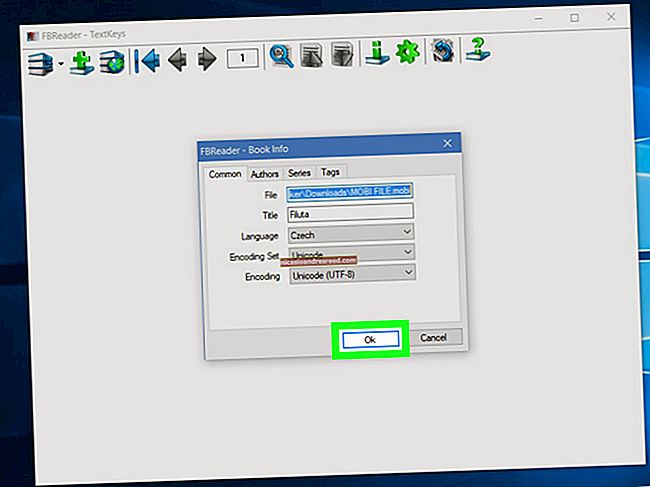விண்டோஸ் 10 இல் உடைந்த ஐகான் தற்காலிக சேமிப்பை எவ்வாறு உருவாக்குவது

உங்கள் ஆவணங்கள் மற்றும் நிரல்களுக்கு விண்டோஸ் பயன்படுத்தும் ஐகான்கள் ஒரு ஐகான் தேக்ககத்தில் சேமிக்கப்படுகின்றன, எனவே அவற்றை ஒவ்வொரு முறையும் மெதுவாக ஏற்றுவதற்குப் பதிலாக விரைவாகக் காண்பிக்க முடியும். உங்கள் கணினியில் உள்ள ஐகான்களில் உங்களுக்கு எப்போதாவது சிக்கல்கள் இருந்தால், ஐகான் கேச் மீண்டும் உருவாக்குவது உதவக்கூடும்.
சில நேரங்களில் ஐகான் கேச் காலாவதியானது, இதனால் ஐகான்கள் தவறாகக் காண்பிக்கப்படும், அல்லது காணாமல் போகும். எடுத்துக்காட்டாக, நீங்கள் ஒரு பயன்பாட்டை மேம்படுத்தியிருக்கலாம், புதிய பதிப்பு புதிய ஐகானுடன் வந்தது, ஆனால் டெஸ்க்டாப்பில் பழைய ஐகானைக் காணலாம். சில நேரங்களில் வெற்று அல்லது சேதமடைந்த ஐகான் ஒரு நல்ல ஐகான் முன்பு காட்டப்படும் போது தோன்றக்கூடும். இது நிகழும்போது, நீங்கள் ஐகான் கேச் மீட்டமைக்க வேண்டும் மற்றும் அதை தானாக மீண்டும் உருவாக்க அனுமதிக்க வேண்டும். இந்த கட்டுரையில், விண்டோஸ் 10 இல் ஐகான் தற்காலிக சேமிப்பை எவ்வாறு உருவாக்குவது என்பதை நாங்கள் உங்களுக்குக் காண்பிப்போம். இந்த வழிகாட்டி விண்டோஸ் 8 மற்றும் 7 க்கும் பொருந்தும், ஆனால் செயல்முறை சற்று வித்தியாசமாக செயல்படுகிறது.
விண்டோஸில் ஐகான் கேச் எவ்வாறு இயங்குகிறது
சின்னங்கள் விண்டோஸில் எல்லா இடங்களிலும் உள்ளன: கண்ட்ரோல் பேனல், நிரல்கள் மற்றும் அம்சங்கள், கோப்பு எக்ஸ்ப்ளோரர் மற்றும் பல. வன் வட்டில் இருந்து சாத்தியமான அனைத்து ஐகான் படங்களையும் மீட்டெடுப்பது மற்றும் அவற்றை மாறும் வகையில் வழங்குவது நிறைய கணினி வளங்களை நுகரும். இதன் விளைவாக, விண்டோஸ் அதன் நினைவகத்தில் ஏற்கனவே மீட்டெடுக்கப்பட்ட ஐகான்களைச் சேமிக்கிறது. நீங்கள் மூடும்போது அல்லது மறுதொடக்கம் செய்யும்போது, இந்த கேச் உங்கள் வன்வட்டில் மறைக்கப்பட்ட கோப்பில் எழுதப்படும், எனவே அந்த ஐகான்கள் அனைத்தையும் பின்னர் மீண்டும் ஏற்ற வேண்டியதில்லை.
தரவுத்தள கோப்பு அதில் கூடுதல் தகவல்கள் சேர்க்கப்படுவதால் வளரும். எம்.எஸ்.டி.என் அறிவுத்தளத்திலிருந்து இந்த ஆவணத்தின்படி, விண்டோஸ் ஒரு ஐகானைக் காட்ட வேண்டியிருக்கும் போது, அது தற்காலிக சேமிப்பைச் சரிபார்த்து, பொருத்தம் காணப்பட்டால் தற்காலிக சேமிப்பில் ஐகானைக் காண்பிக்கும். இது ஒன்றைக் கண்டுபிடிக்கவில்லை எனில், அது இயங்கக்கூடிய கோப்பைச் சரிபார்த்து பயன்பாட்டு கோப்பகத்தை ஸ்கேன் செய்யும்.
ஐகான் கேச் தரவுத்தளம் போன்ற தற்காலிக சேமிப்பு வழிமுறைகள் ஏற்கனவே பல கணினி வல்லுநர்களால் விவாதிக்கப்பட்டன, மேலும் ஆழமாக மார்க் ஈ. ருசினோவிச் மற்றும் டேவிட் ஏ. சாலமன் அவர்களின் விண்டோஸ் இன்டர்னல்ஸ் புத்தகத்தில், நீங்கள் மேலும் அறிய ஆர்வமாக இருந்தால், ஆனால் அடிப்படைகள் இந்த செயல்முறைக்கு நீங்கள் புரிந்து கொள்ள வேண்டியது எல்லாம்.
ஐகான் கேச் சேமிக்கப்படும் இடத்தில்
விண்டோஸ் விஸ்டா மற்றும் விண்டோஸ் 7 இல், ஐகான் கேச் கோப்பு இதில் அமைந்துள்ளது:
சி: ers பயனர்கள் \ AppData \ உள்ளூர் \ IconCache.db
(மாற்றவும் உங்கள் விண்டோஸ் கணக்கிற்கான உண்மையான உள்நுழைவு பெயருடன்.)
இந்த கோப்பு விண்டோஸ் 8 மற்றும் 10 இல் உள்ளது, ஆனால் விண்டோஸ் ஐகான் கேச் சேமிக்க அவற்றைப் பயன்படுத்துவதில்லை. விண்டோஸ் 8 மற்றும் விண்டோஸ் 10 இல், ஐகான் கேச் கோப்பு இதில் அமைந்துள்ளது:
சி: ers பயனர்கள் \ ஆப் டேட்டா \ உள்ளூர் \ மைக்ரோசாப்ட் \ விண்டோஸ் \ எக்ஸ்ப்ளோரர்
(மாற்றவும் உங்கள் விண்டோஸ் கணக்கிற்கான உண்மையான உள்நுழைவு பெயருடன்.) இந்த கோப்புறையில், நீங்கள் பல ஐகான் கேச் கோப்புகளைக் காண்பீர்கள்:
ஐகான் தற்காலிக சேமிப்பை மீண்டும் உருவாக்க, இந்த கோப்புறையில் தோன்றும் அனைத்து ஐகான் கேச் கோப்புகளையும் நீக்க வேண்டும். அவற்றைக் கிளிக் செய்து நீக்கு என்பதை அழுத்துவது அவ்வளவு எளிதல்ல: இருப்பினும், அந்தக் கோப்புகள் எக்ஸ்ப்ளோரரால் இன்னும் பயன்பாட்டில் உள்ளன, எனவே அவற்றை சாதாரணமாக நீக்க முடியாது.
ஐகான் தற்காலிக சேமிப்பை எவ்வாறு உருவாக்குவது
தொடர்வதற்கு முன் நீங்கள் பணிபுரியும் எதையும் மூடி சேமிக்கவும். கோப்பு எக்ஸ்ப்ளோரரைத் திறந்து பின்வரும் கோப்புறைக்குச் செல்லவும்:
சி: ers பயனர்கள் \ ஆப் டேட்டா \ உள்ளூர் \ மைக்ரோசாப்ட் \ விண்டோஸ் \ எக்ஸ்ப்ளோரர்
(மாற்றவும் உங்கள் விண்டோஸ் கணக்கிற்கான உண்மையான உள்நுழைவு பெயருடன்.)
“Shift” விசையை அழுத்திப் பிடித்து, எக்ஸ்ப்ளோரர் கோப்புறையில் வலது கிளிக் செய்யவும். “இங்கே கட்டளை சாளரத்தைத் திற” என்பதைத் தேர்ந்தெடுக்கவும்.

அந்த பாதையில் ஒரு கட்டளை வரியில் சாளரம் திறக்கும்:

கட்டளை வரியில் சரியான கோப்புறையில் இருப்பதை உறுதிப்படுத்த, தட்டச்சு செய்க dir கட்டளை. நாங்கள் முன்பு விவாதித்த ஐகான் கேச் மற்றும் கட்டைவிரல் கோப்புகள் தோன்றுவதை நீங்கள் காண வேண்டும்.

விண்டோஸ் பணிப்பட்டியில் வலது கிளிக் செய்து குறுக்குவழி மெனுவிலிருந்து “பணி நிர்வாகி” என்பதைத் தேர்வுசெய்க.

பட்டியலில் உள்ள “விண்டோஸ் எக்ஸ்ப்ளோரர்” மீது வலது கிளிக் செய்து குறுக்குவழி மெனுவிலிருந்து “முடிவு பணி” என்பதைத் தேர்வுசெய்க. எக்ஸ்ப்ளோரர் மற்றும் டெஸ்க்டாப் மறைந்துவிடும். பணி நிர்வாகியிலிருந்து வெளியேறி, கட்டளை வரியில் சாளரத்தைத் தவிர வேறு எந்த பயன்பாடும் இயங்கவில்லை என்பதை உறுதிப்படுத்தவும்.

கட்டளை வரியில் சாளரத்தில் பின்வரும் கட்டளையை தட்டச்சு செய்க:
del iconcache *
Enter ஐ அழுத்தவும். பின்னர் நட்சத்திரம் iconcache ஐகான் கேச் உடன் தொடங்கும் பெயர்களைக் கொண்ட அனைத்து கோப்புகளும் நீக்குதல் செயல்பாட்டில் சேர்க்கப்படும் என்பதை உறுதிப்படுத்த வேண்டியது அவசியம். அது அனைத்து ஐகான் கேச் கோப்புகளையும் நீக்க வேண்டும்.

திர் இயக்கவும் மீதமுள்ள கோப்புகளின் பட்டியலை சரிபார்க்க கட்டளை. ஒன்று அல்லது அதற்கு மேற்பட்ட ஐகான் கேச் கோப்புகள் இன்னும் பட்டியலிடப்பட்டிருந்தால், சில பயன்பாடுகள் இன்னும் பின்னணியில் இயங்குகின்றன. தேவைப்பட்டால், அவற்றை மூடிவிட்டு மீண்டும் நடைமுறைகளை மீண்டும் செய்யவும்.

இப்போது ஒரே நேரத்தில் Ctrl + Alt + Del விசைகளை அழுத்தி, “வெளியேறு” என்பதைத் தேர்வுசெய்க. மீண்டும் உள்நுழைக, மேலும் காலாவதியான அல்லது காணாமல் போன ஐகான்கள் சரிசெய்யப்பட வேண்டும் அல்லது மீண்டும் உருவாக்கப்பட வேண்டும்.
ஐகான் தற்காலிக சேமிப்பை மீண்டும் உருவாக்குவது சிறு சிக்கல்களுக்கு உதவாது (இதைச் செய்ய நீங்கள் இந்த செயல்முறையைச் செல்ல வேண்டும்), ஒரு குறிப்பிட்ட கோப்பு நீட்டிப்புக்கான தவறான ஐகான் அல்லது காணாமல் போன குறுக்குவழி ஐகான். உங்களிடம் பிற ஐகான் சிக்கல்கள் இருந்தால், ஐகான் கேச் மீண்டும் உருவாக்குவது அவற்றை சரிசெய்யும்.